Nuestro equipo de editores e investigadores capacitados han sido autores de este artículo y lo han validado por su precisión y amplitud.
wikiHow's Content Management Team revisa cuidadosamente el trabajo de nuestro personal editorial para asegurar que cada artículo cumpla con nuestros altos estándares de calidad.
Este artículo ha sido visto 1695 veces.
La configuración predeterminada de LinkedIn permite a tus contactos de primer grado (aquellos con los que estás conectado directamente) ver tu lista completa de contactos. Puedes ocultar los contactos (para que los contactos de primer grado solo puedan ver los contactos "compartidos") desde el menú "Configuración y privacidad". No se puede acceder a esta configuración desde la aplicación móvil de LinkedIn, pero cambiar esta configuración en la versión de escritorio también ocultará los contactos en la versión móvil. Esto resulta de ayuda si estás conectado con tus competidores, pero quieres mantener a tus clientes en secreto.[1]
Pasos
Método 1
Método 1 de 2:Ocultar los contactos
-
1Busca la imagen en miniatura de tu imagen de perfil. Encontrarás este icono cuadrado en la esquina superior derecha de la página. Aparecerá a la derecha de la barra de búsqueda, y los iconos de "Mensajes", "Notificaciones" y "Ampliar mi red".
-
2Pasa el cursor sobre el icono de la imagen de perfil para abrir un menú desplegable.
-
3Haz clic en "Administrar" al lado de "Configuración y privacidad".[2]
-
4Selecciona la pestaña "Privacidad". Se encuentra debajo del encabezado superior, entre las pestañas "Cuenta" y "Comunicaciones".[3]
-
5Haz clic en "Quién puede ver tus contactos". Es la segunda opción en la lista.[4]
-
6Haz clic en "Tus contactos" y busca el menú desplegable en esta sección. "Tus contactos" será la opción predeterminada. Cuando esta opción esté seleccionada, solo los contactos de primer grado podrán ver tus contactos. Aquellos usuarios con los que no estés conectado no tendrán acceso a esta lista.[5]
-
7Selecciona "Solo tú". Al seleccionar esta opción, evitarás que los contactos de primer grado vean tu lista de contactos completa.Anuncio
Método 2
Método 2 de 2:Ver los contactos de otros usuarios
-
1Busca el nombre del contacto o haz clic en su imagen para ver su perfil. La búsqueda funciona tanto en la versión de escritorio como en la móvil. También podrás seleccionar el menú "Mi red", y después "Contactos" en el menú desplegable o en la parte superior de la pantalla en la aplicación móvil de LinkedIn. Navega por los contactos, y haz clic en el nombre o la imagen de perfil del contacto que quieras para acceder a su página.[6]
-
2Accede a su lista de contactos. A la derecha del botón "Enviar mensaje", aparecerá un número azul sobre la palabra "Contactos". Haz clic en el número para ver su lista de contactos.[7]
- En la versión móvil, pasa la sección de "Destacados" hasta la sección de "Contactos" y haz clic en "Ver todos los contactos".
-
3Ve sus contactos. Las pestañas en la parte superior de la lista de contactos te permitirán personalizar y limitar la búsqueda.
- Selecciona "Todos" para ver todos sus contactos. En caso de que hayan ocultado sus contactos, no tendrás la opción de ver todos sus contactos.
- Haz clic en "Compartidos" para ver los contactos que tienes en común. Si el usuario ha ocultado sus contactos, solo podrás ver los contactos que sean comunes a ambos.
- Toca "Nuevo" para ver una vista previa de cualquier contacto reciente que haya creado.[8]
Anuncio
Referencias
- ↑ http://www.linkedin-makeover.com/2014/04/30/hide-linkedin-connections-competitors/
- ↑ https://www.linkedin.com/psettings/connections-visibility
- ↑ https://www.linkedin.com/psettings/connections-visibility
- ↑ https://www.linkedin.com/psettings/connections-visibility
- ↑ https://www.linkedin.com/psettings/connections-visibility
- ↑ https://www.linkedin.com/help/linkedin/answer/4820
- ↑ https://www.linkedin.com/help/linkedin/answer/4820
- ↑ https://www.linkedin.com/help/linkedin/answer/4820




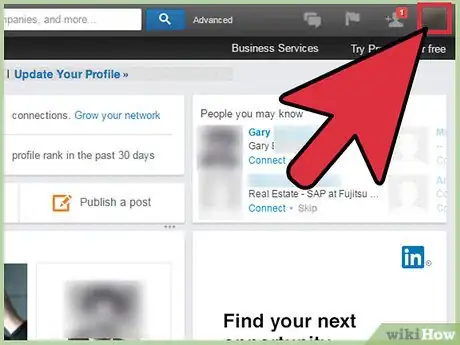
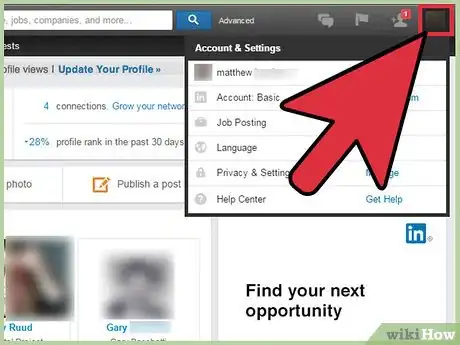
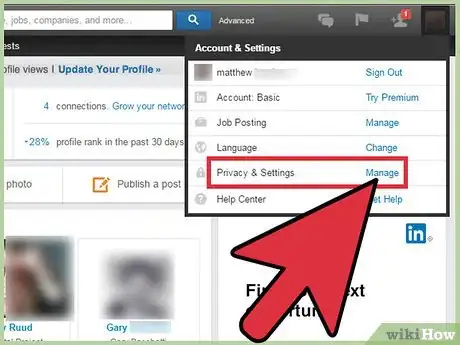
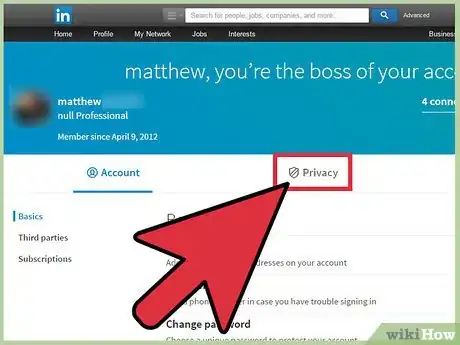
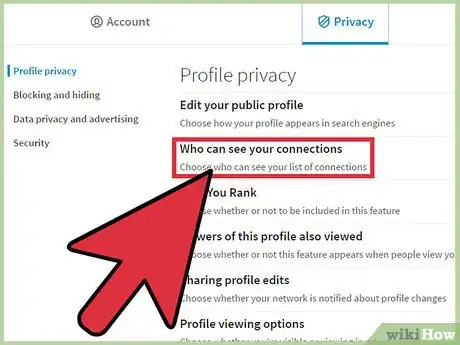
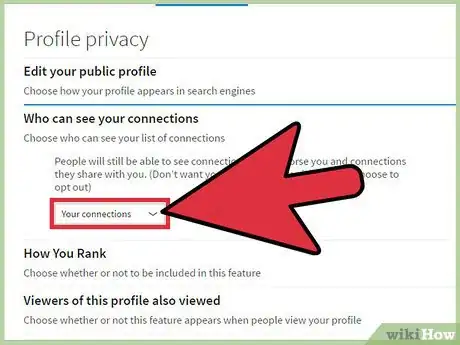
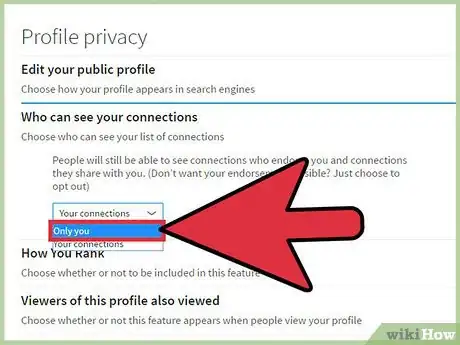
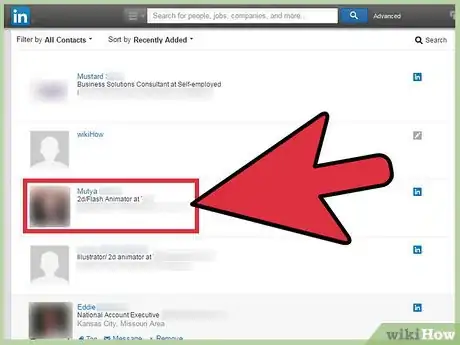
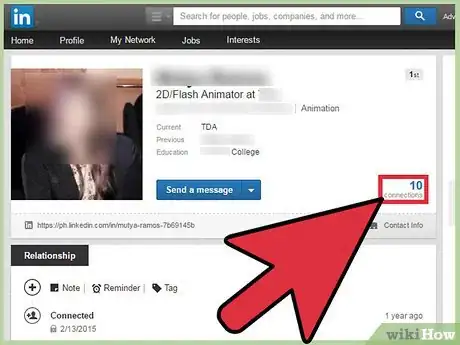
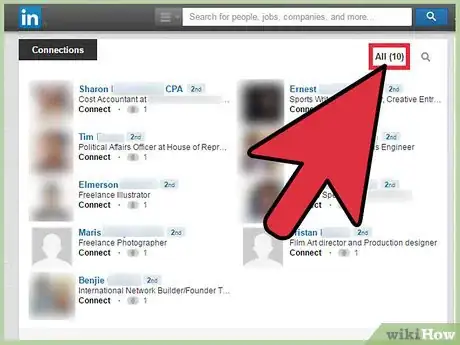
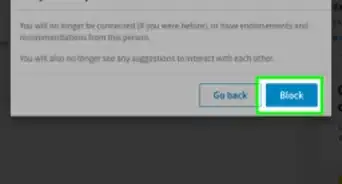
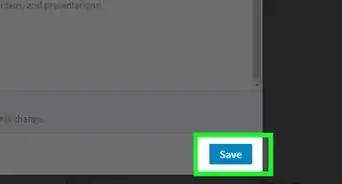
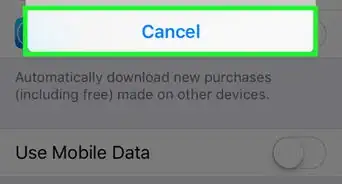
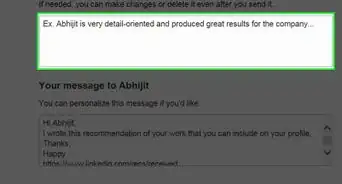
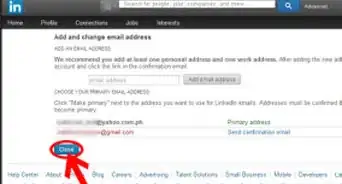
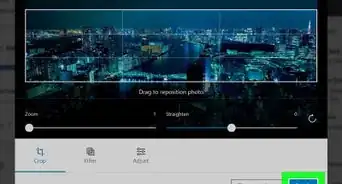
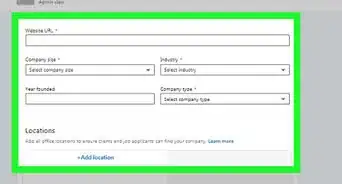
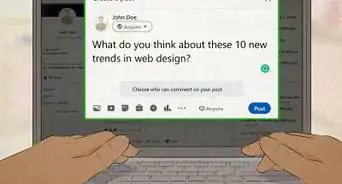
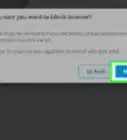
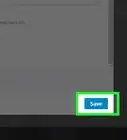
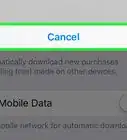
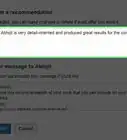

wikiHow's Content Management Team revisa cuidadosamente el trabajo de nuestro personal editorial para asegurar que cada artículo cumpla con nuestros altos estándares de calidad. Este artículo ha sido visto 1695 veces.